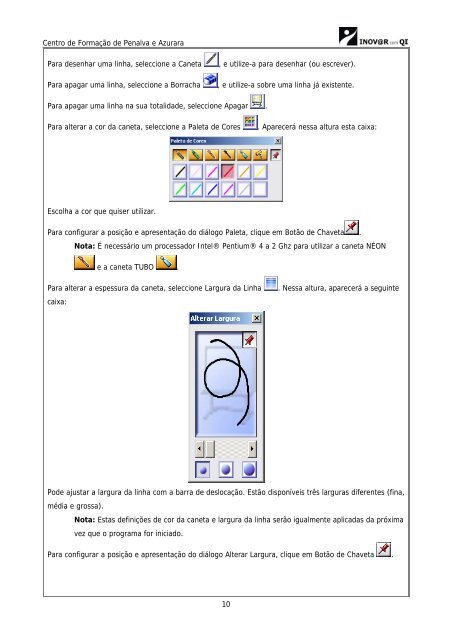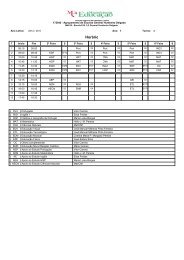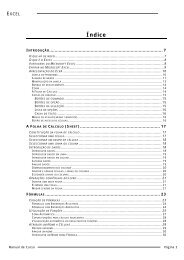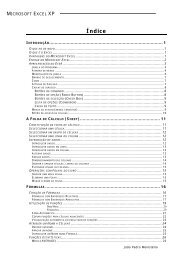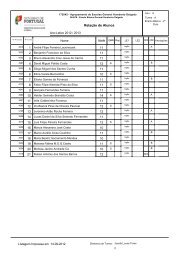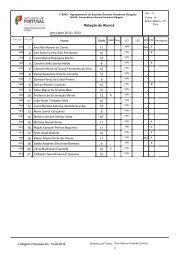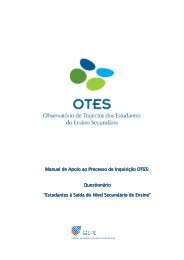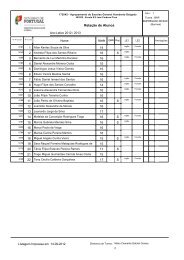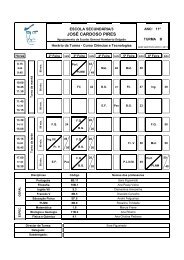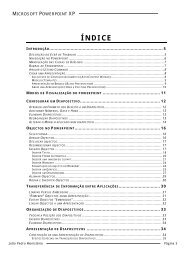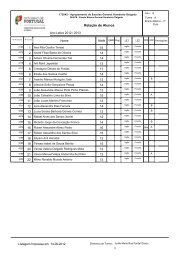Manual Starboard do Professor - Moodle da ESJCP
Manual Starboard do Professor - Moodle da ESJCP
Manual Starboard do Professor - Moodle da ESJCP
Create successful ePaper yourself
Turn your PDF publications into a flip-book with our unique Google optimized e-Paper software.
Centro de Formação de Penalva e Azurara<br />
Para desenhar uma linha, seleccione a Caneta , e utilize-a para desenhar (ou escrever).<br />
Para apagar uma linha, seleccione a Borracha , e utilize-a sobre uma linha já existente.<br />
Para apagar uma linha na sua totali<strong>da</strong>de, seleccione Apagar .<br />
Para alterar a cor <strong>da</strong> caneta, seleccione a Paleta de Cores . Aparecerá nessa altura esta caixa:<br />
Escolha a cor que quiser utilizar.<br />
Para configurar a posição e apresentação <strong>do</strong> diálogo Paleta, clique em Botão de Chaveta .<br />
Nota: É necessário um processa<strong>do</strong>r Intel® Pentium® 4 a 2 Ghz para utilizar a caneta NÉON<br />
e a caneta TUBO .<br />
Para alterar a espessura <strong>da</strong> caneta, seleccione Largura <strong>da</strong> Linha . Nessa altura, aparecerá a seguinte<br />
caixa:<br />
Pode ajustar a largura <strong>da</strong> linha com a barra de deslocação. Estão disponíveis três larguras diferentes (fina,<br />
média e grossa).<br />
Nota: Estas definições de cor <strong>da</strong> caneta e largura <strong>da</strong> linha serão igualmente aplica<strong>da</strong>s <strong>da</strong> próxima<br />
vez que o programa for inicia<strong>do</strong>.<br />
Para configurar a posição e apresentação <strong>do</strong> diálogo Alterar Largura, clique em Botão de Chaveta .<br />
10